コースラのいくつかのコースに登録しましたが、時間がないため宿題を時間通りに受けることができませんでした。 しかし、講義を聴き、追加資料を見たいという欲求は残りました。 しかし、私はこのすべてをオフラインでやりたかった。 各コースに入り、すべてを手動で汲み上げることは面白くない。 catの下の問題に対する非常に一般的な解決策。 Pythonに慣れていない人向け。
少し検索してみたところ、興味のあるコースから利用可能なすべての資料を引き出すスクリプトを見つけました。 私はreadmeを読み、ある種のpythonやその他の理解できないものが必要であることを理解しています。 はい、私はプログラマーではありません。Pythonで書くことはできませんし、一般的には持っていません。
さあ、始めましょう。
まず、Pythonをインストールする必要があります。
python.org/downloadサイトにアクセスして、必要なインストールを選択します。 たとえば、Python 2.7.3 Windows Installer(スクリプトは2.7でのみ機能します)。 設定を変更せずにデフォルトのフォルダーにインストールします。 これを読んだ後、何らかの種類のピップが必要になります。これを使用して、スクリプトをインストールして資料をダウンロードできます。
githubからリンクをたどると、Windowsユーザーは混乱しやすくなります。 したがって、私たちは簡単にやっています。 私たちはこの非常にピップをWindowsに置く方法を探しています。 解決策はこちらです。 回答からリンクをたどり、ページを下にスクロールします。 なぜなら Python 2.7.3をインストールしてから、適切なインストーラーを選択します:setuptools-0.6c11.win32-py2.7.exe
ダウンロードして実行し、すべてに同意し、何も手を触れないでください。
次に、環境変数PATHの最後にフォームの行を追加する必要があります。
C:\Python27;C:\Python27\Scripts;
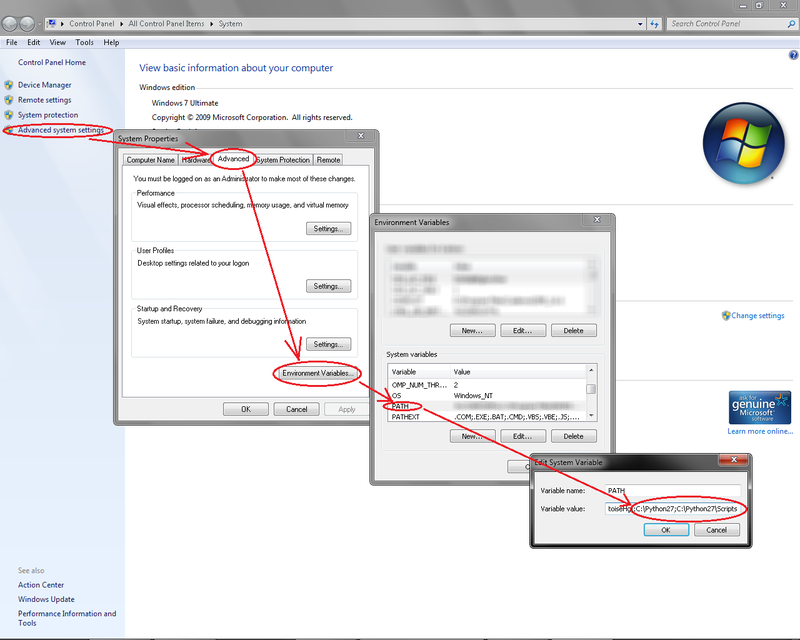
次に、cmdコンソールを実行します。 以下、ピップは入れません。 そして、私たちは簡単に書きます:
easy_install coursera-dl
私が理解している限り、pip、easy_installはパッケージマネージャー(またはスマートにあなたの名前は何ですか)、それぞれ、ほぼ同じことを行うことができるはずです。 まあ、気にしないでください。
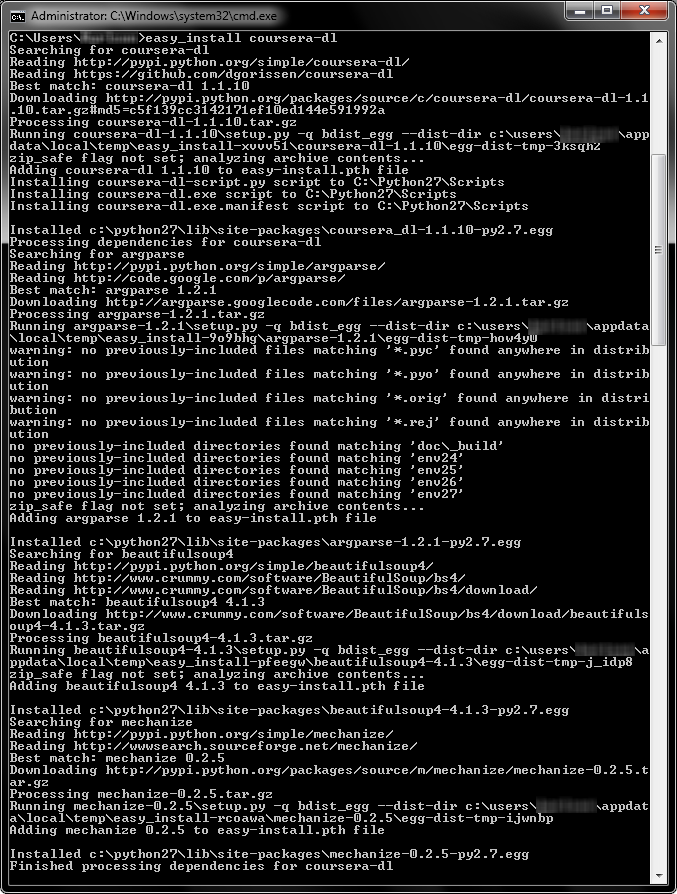
以上で、スクリプトはインストールされました。今度は起動します。
書く
coursera-dl –u %username% -p %password% -d D:\ introastro-2012-001
これは例えばです。 パーセンテージの間は、カーソル上のユーザー名とパスワードです。 –dの後は、データをロードするパスです。 そして、コースの名前。 コース名はそのアドレスから取得されます: class.coursera.org/introastro-2012-001/class/index

特定のlxmlが利用できないため、標準のパーサーが使用されていることがわかります。 2つのオプションがあります-lxmlをハンマーで打つか、置くかです。
個人的に、lxmlを配置しようとするとエラーが発生します。
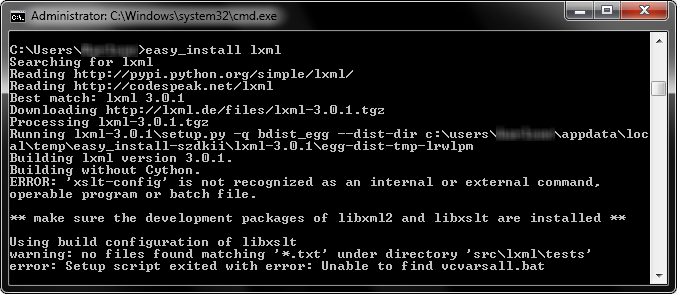
検索結果から、コンパイルに適したソースコードをダウンロードしているように見えますが、何もありません。 ここでは、何らかの種類のコンパイラを配置するか、気にせずにコンパイル済みライブラリを探します。 たとえば、 こちら 。 lxml-3.0.1.win32-py2.7.exeをダウンロードしてインストールします。 インストールプロセス中も、何も変更しません。 インストール後、スクリプトを再度実行します。 すべてが機能します。 何らかの理由で、YouTubeから追加のビデオをダウンロードしたくないのはスクリプト自体だけですが、これは既にスクリプト開発者の質問です。
すべてがWindows 7 32ビットで行われます。
とはいえ、これらすべてのタンバリンとのダンス-本当に誰も通常のグラフィカルなインターフェースを作らないでしょうか?